
이 소프트웨어는 드라이버를 계속 실행하여 일반적인 컴퓨터 오류 및 하드웨어 오류로부터 안전하게 보호합니다. 간단한 3 단계로 모든 드라이버를 확인하세요.
- DriverFix 다운로드 (확인 된 다운로드 파일).
- 딸깍 하는 소리 스캔 시작 문제가있는 모든 드라이버를 찾습니다.
- 딸깍 하는 소리 드라이버 업데이트 새 버전을 얻고 시스템 오작동을 방지합니다.
- DriverFix가 다운로드되었습니다. 0 이번 달 독자.
Windows 10에는 많은 Microsoft 서비스가 포함되어 있습니다. 기본적으로 특정 OS 서비스를 제공하는 작은 프로그램입니다. 이러한 서비스 중 일부는 Windows 10에 필수적이지만 사용자가 필요하지 않은 경우 끌 수있는 필수 서비스가 적습니다.
Windows 10 서비스는 타사 소프트웨어와 마찬가지로 시스템 리소스를 사용합니다. 사용자는 작업 관리자의 프로세스 탭 (바로 아래에 표시됨)에서 서비스의 시스템 리소스 사용량을 볼 수 있습니다. 일반적으로 타사 소프트웨어만큼 많은 RAM을 사용하지 않습니다. 그러나 여전히 시스템 리소스를 낭비하는 불필요한 Windows 10 서비스가 많이 있습니다.

플레이어는 종종 게임을 실행하기 전에 타사 소프트웨어를 닫지 만 Windows 10 서비스를 간과 할 수 있습니다. 그러나 Win 10 서비스를 끄면 게임을 위해 더 많은 RAM을 확보 할 수 있습니다. 따라서 게임을 시작하기 전에 일부 서비스를 해제하는 것이 좋습니다. 다음은 플레이어가 게임을 위해 비활성화 할 수있는 불필요한 Windows 10 서비스 중 일부입니다.
게임을 위해 어떤 Windows 10 서비스를 비활성화 할 수 있습니까?
인쇄 스풀러
그만큼 프린터 스풀러 대기열에 여러 인쇄 작업을 저장합니다. 따라서이 서비스는 인쇄에 필수적입니다. 그러나 프린터가없는 사용자는 확실히이 서비스를 끌 수 있습니다. 프린터가있는 사용자는 게임을하기 전에 일시적으로 프린터 스풀러를 비활성화 한 다음 나중에 다시 켤 수 있습니다.
Windows 참가자 서비스
Windows Insider Service는 등록 된 사용자에게 미래의 미리보기를 제공하는 Microsoft의 Windows Insider 프로그램에 대한 필수 인프라 지원을 제공합니다. Windows 10 빌드 업데이트.
그러나 Windows 참가자 프로그램에 등록되지 않은 사용자는 확실히이 프로그램을 끌 수 있습니다. 어쨌든이 서비스를 일시적으로 끄고 필요할 때 다시 켜도 괜찮습니다.
— 관련: 2019 년 완벽한 게임 플레이를위한 6 가지 최고의 게이밍 모니터
블루투스 지원 서비스
Bluetooth를 통해 사용자는 스피커와 같은 장치를 데스크탑 또는 노트북과 무선으로 연결할 수 있습니다. Bluetooth 지원 서비스는 블루투스 연결,하지만 Windows 10에 필수적인 것은 아닙니다. 따라서 연결할 블루투스 장치가없는 사람은 누구나 BSS를 끌 수 있습니다.
팩스
팩스는 쓸모 없어지고 있습니다. 그렇다면 Windows 10에는 사용자가 팩스를 보내고받을 수있는 팩스 서비스가 정말로 필요합니까? 물론 아닙니다. 팩스를 꺼낸 지 오래 된 사용자는이 서비스를 비활성화 할 수 있습니다.
원격 데스크톱 구성 및 원격 데스크톱 서비스
Win 10에는 사용자가 다른 PC에 연결할 수있는 원격 데스크톱 유틸리티가 포함되어 있습니다. 원격 데스크톱 구성 및 원격 데스크톱 서비스는 모두 데스크톱 연결 제거를 활성화하는 데 필수적입니다. 원격 연결이 필요하지 않은 사용자는 두 서비스를 모두 사용 중지 할 수 있습니다.
— 관련: 멋진 게임을 만드는 5 가지 최고의 게임 프로그래밍 소프트웨어
다운로드 한지도 관리자
지도 관리자 다운로드를 사용하면지도 앱에서 다운로드 한지도에 액세스 할 수 있습니다. Windows 10에는 확실히이 서비스를 활성화해야하는지도 앱이 포함되어 있습니다. 그러나지도 앱을 사용하지 않는 사용자는 DMM 서비스를 끌 수 있습니다.
Windows Mobile 핫스팟 서비스
Windows 핫스팟 서비스를 통해 사용자는 노트북 또는 데스크톱과 모바일 장치의 인터넷 연결을 공유 할 수 있습니다. 자주 활용하시는 분 모바일 핫스팟 계속 유지해야합니다. 그러나 모바일 핫스팟이 필요없는 사용자는이 서비스를 비활성화 할 수 있습니다.
Windows Defender 방화벽
일반적으로 사용자가 소프트웨어 연결을 차단할 수있는 Windows Defender 방화벽을 끄는 것은 권장되지 않습니다. 그러나 이것은 실제로 필수적인 시스템 서비스는 아닙니다. 방화벽은 멀티 플레이어 게임도 차단할 수 있습니다. 따라서 게임을하기 전에 일시적으로 WDF를 끄는 것이 좋습니다. 일부 타사 바이러스 백신 소프트웨어에도 방화벽이 통합되어 있으므로 Windows Defender 방화벽 서비스가 전혀 필요하지 않을 수 있습니다.
— 관련: 게임 중 보호를 유지하기위한 게임 모드가있는 6 가지 최고의 바이러스 백신
터치 키보드 및 필기 패널 서비스
터치 키보드 및 필기 패널 서비스는 Windows 10에서 터치 키보드를 활성화합니다. 그러나 Windows의 화면 터치 키보드가 필요한 사용자는 거의 없습니다. 따라서 대부분의 사용자는 터치 키보드 및 필기 패널 서비스를 끌 수 있습니다.
위의 Windows 10 서비스를 끄는 방법
- 사용자는 서비스 창을 통해 위의 모든 서비스를 비활성화 할 수 있습니다. 그렇게하려면 Windows 키 + R 핫키를 누르십시오.
- Run ’s Open 텍스트 상자에‘services.msc’를 입력하고 확인 단추.
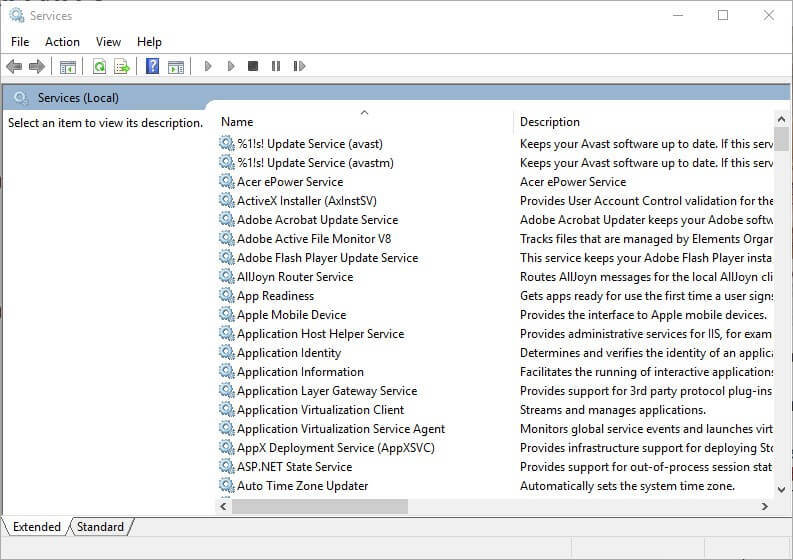
- 그런 다음 위 서비스 중 하나를 두 번 클릭하여 아래 스냅 샷과 같이 속성 창을 엽니 다.
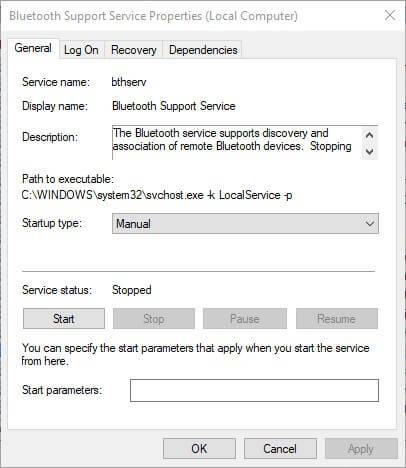
- 고르다 비활성화d 시작 유형 드롭 다운 메뉴에서.
- 눌러 대다 단추.
- 클릭 확인 버튼을 눌러 속성 창을 닫습니다.
- 사용자는 필요한 경우 서비스를 다시 켤 수 있습니다. 자동적 인 시작 유형 드롭 다운 메뉴의 옵션.
— 관련: 원활한 게임 세션을 즐길 수있는 Minecraft 용 최고의 VPN 도구 5 가지
타사 서비스 끄기
많은 타사 소프트웨어 패키지에는 자체 서비스가 있습니다. 이러한 서비스는 일반적으로 프로그램에 대한 자동 업데이트를 제공합니다. 예를 들어 Adobe Acrobat Update Service는 Adobe 응용 프로그램을 업데이트합니다. 이러한 타사 소프트웨어 서비스는 시스템 리소스를 사용하지만 Windows 10에 필수적인 것은 없습니다.
사용자는 서비스 창을 통해 타사 서비스를 끌 수 있습니다. 그러나, 그 시스템 구성 유틸리티 (그렇지 않으면 MSConfig)에는 사용자가 더 많은 RAM을 확보하기 위해 모든 타사 서비스를 빠르게 끌 수있는 편리한 모두 비활성화 옵션이 포함되어 있습니다. 이것은 사용자가 모든 타사 소프트웨어 서비스를 빠르게 해제 할 수있는 방법입니다.
- Windows 키 + R 키보드 바로 가기를 눌러 실행을 엽니 다.
- 실행 텍스트 상자에‘msconfig’를 입력하고 확인 바로 아래에 표시된 창을 엽니 다.
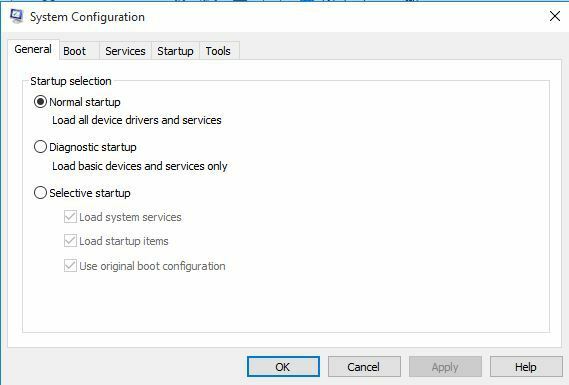
- 아래 스냅 샷에 표시된 서비스 탭을 클릭합니다.

- 선택 모든 Microsof 숨기기t 서비스 설정을 선택하여 나열된 서비스에서 제외합니다.
- 그런 다음 모두 비활성화 선택권.
- 클릭 대다 단추.
- 딸깍 하는 소리 확인 창을 닫습니다.
- 눌러 재시작 팝업되는 대화 상자 창에서 버튼을 클릭합니다.
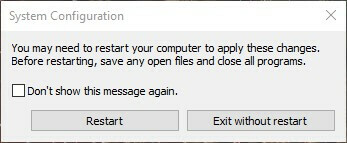
Wise Game Booster로 Windows 10 서비스 끄기
Wise Game Booster는 사용자가 게임을 위해 데스크톱 또는 랩톱을 최적화 할 수있는 게임 부스터 소프트웨어입니다. 이 소프트웨어에는 게임 속도를 늦출 수있는 불필요한 서비스를 나열하는 Service Optimizer 탭이 포함되어 있습니다. 그러면 사용자는 소프트웨어로 서비스를 비활성화하도록 선택할 수 있습니다.

클릭 무료 다운로드 버튼 현명한 게임 부스터 페이지 이 소프트웨어를 다운로드하고 설치합니다. 그러면 사용자는 Wise Game Booster를 시작한 후 바로 아래에 표시된 서비스 최적화 도구 탭을 열 수 있습니다. 눌러 서비스 중지 버튼을 눌러 나열된 서비스를 끕니다.
Wise Game Booster에는 편리한 지금 최적화 게임을 향상시키기 위해 나열된 항목을 최적화하는 버튼. 사용자는 System Optimizer 탭을 클릭하여 해당 옵션을 선택할 수 있습니다. 그런 다음 지금 최적화 단추.
위에 나열된 필수가 아닌 Windows 10 서비스와 타사 소프트웨어 서비스를 끄면 잠재적으로 상당한 RAM을 확보 할 수 있습니다. 플레이어는 최신 Windows 게임을 위해 얻을 수있는만큼의 시스템 리소스가 필요하므로 이러한 불필요한 서비스 중 일부를 비활성화하는 것을 잊지 마십시오.
체크 아웃 할 관련 기사 :
- Windows 10 용 상위 5 개 이상의 게임 부스터 소프트웨어
- 게임 라이브러리를 구성하는 6 가지 최고의 Windows 게임 런처 소프트웨어
- Windows 10에서 게임 DVR 문제를 해결하는 방법
![[Fix] Java에서 메인 클래스 오류를 찾거나로드 할 수 없음](/f/2ea51820dca89a83c02d0a92f9b4ca91.jpg?width=300&height=460)
